Photoshop CS2教程:設計一款的筆記本廣告教程
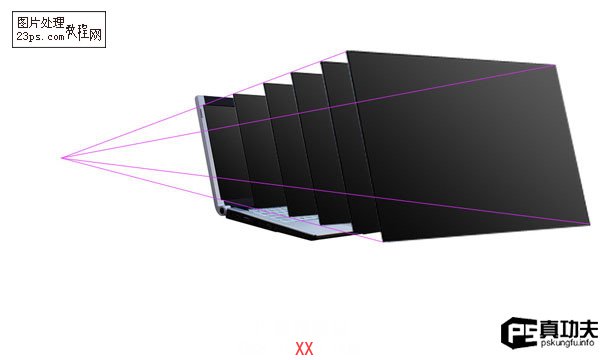
第五步:OK,我們繼續新建一層,并命名為“photo 1”。把我們想要處理的照片拉進來。接著我們繼續做輔助線進入視圖—顯示–網格.OK,我們再把photo 1用自由變換工具使它能對準好網格線,這里作者把圖片寬用了8個網格,高用了6個網格。

第六步
這步的關鍵是做出選取,然后刪掉選取里的內容就OK,其實很簡單,只是個人很少用到,而且不好表達(主要是我文底太差,勿怪勿怪,哈哈)。好了,我 們繼續。復制圖層”PHOTO 1”, 使用選取工具(M)–選擇單列選取工具,在圖的中間位置(中間在哪里?網格線不是告訴你了),垂直方向做個1px選區,按DEL刪了,同理使用單行選取工具在圖中間的水平方向做個選區,DEL之。接著你就看到如下的效果了(注:如果嫌做的選區太小,可以在你做好選區的時候進入選擇—修改—擴展—輸入你想要的數值來改變選區大小
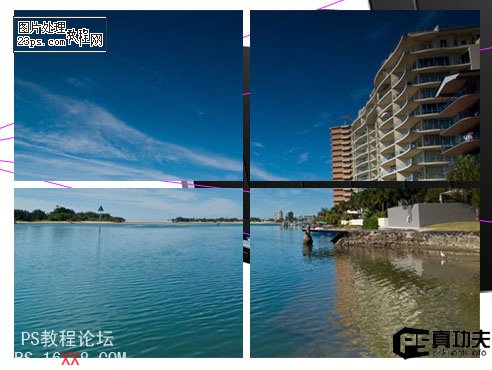
第七步:
這步我們要把上面弄好的圖片貼到屏幕上去,當然,每層屏幕貼一張。現在把原始屏幕搞定,其他復制的屏幕們隱藏起來擱一邊,除了最原始的那個小屏幕。 為了方便貼上去,降低一下不透明度差不多在57%就OK,接著進入編輯—變換—曲扭。把照片的四個角對準屏幕的四個角安上去就OK了。接著就重復這些步 驟,把其他屏幕也貼上墻紙啦!墻紙是需要有變化的,該怎么切割你自己看著辦,方法和第六步一樣。
作者的如下:

第八步:繼續重復上面的步驟,借助網格線,我們可以做出1×1,1/2×1/2,1/4×1/4等各種比列切好的圖片,再貼到屏幕上。

第九步:看下現在的效果,把復制的屏幕那些層都隱藏起來,圖片層都顯示。
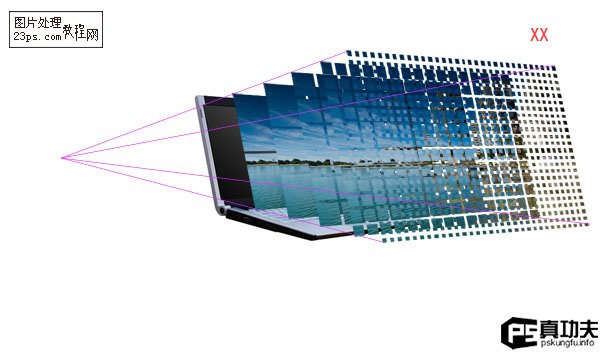
第十步:下面這些步驟將告訴你怎么把普通效果變的有吸引力OK,現在到了很耗時間的一個步驟了。那就是刪去掉不要的格子,增加點視覺效果。這里作者是隔一個刪,使用魔術棒工具,寬容度,把不需要的格子選中,刪除。剛開始那幾層大的屏幕還好說,到后面越來越小的格子就需要時間了哈,考驗你耐心的時候到了
標簽(TAG) 廣告包裝
上一篇:ps設計一個禮盒教程
下一篇:PS幾步制作包裝的投影的實用教程




























